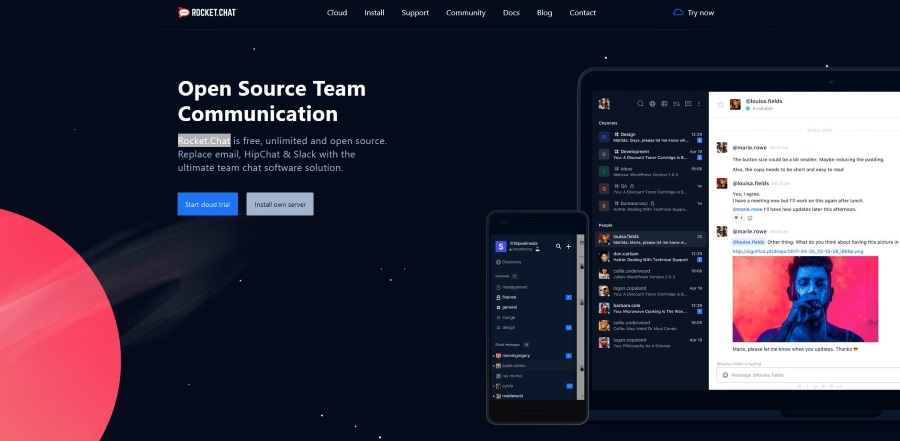Microsoft se ha referido con frecuencia a Windows 10 como la última versión de Windows que lanzarán, pero eso no es necesariamente cierto. Si bien la compañía actualmente no tiene planes de enviar un "Windows 11" o cualquier otro sucesor numerado oficialmente a su sistema operativo bien recibido, Windows 10 recibe con frecuencia actualizaciones importantes además de los parches más pequeños que se implementan con regularidad. La primera versión importante fue la Actualización de aniversario, lanzada por primera vez en agosto de 2016, y desde entonces, Microsoft ha enviado varias actualizaciones importantes, incluidas las actualizaciones para creadores y creadores de otoño, y la reciente actualización de mayo de 2019.
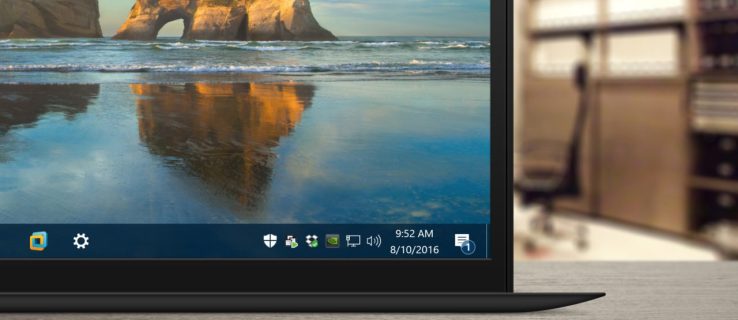
El Centro de actividades, que se envió por primera vez con la versión original de Windows 10, es una función de Windows 10 que brinda a los usuarios acceso rápido a la configuración común del sistema y a las notificaciones de las aplicaciones. De forma predeterminada, la interfaz del Centro de actividades permanece oculta hasta que el usuario hace clic en el icono de la barra de tareas del Centro de actividades o, para dispositivos con pantalla táctil, desliza el dedo desde el lado derecho de la pantalla. Sin embargo, con la actualización de aniversario de Windows 10 en agosto de 2016, el Centro de actividades ahora es un poco más notable. La interfaz principal permanece oculta hasta que se la solicita, pero el icono de la barra de tareas del Centro de actividades ahora es mucho más prominente.
El icono se ha reubicado a la derecha del reloj de la barra de tareas y ahora muestra una insignia que indica la cantidad de notificaciones o alertas nuevas. Estos cambios son bienvenidos por quienes usan Action Center con frecuencia, pero para los usuarios que no lo hacen, simplemente crean una distracción en la barra de tareas. Afortunadamente, es posible ocultar completamente el Centro de actividades en la barra de tareas con un viaje rápido a Configuración. A continuación, le indicamos cómo hacerlo.
Primero, es importante tener en cuenta que las siguientes instrucciones y capturas de pantalla se basan en la Actualización de aniversario de Windows 10, versión 1607, lanzada a principios de agosto de 2016. Esta actualización incluye una serie de cambios de diseño y funcionalidad, así que asegúrese de estar ejecutando al menos esta versión si su propia interfaz de Windows no coincide con nuestras capturas de pantalla. También tenga en cuenta que la insignia del Centro de actividades antes mencionada solo es visible cuando se usa el tamaño predeterminado de la barra de tareas. La insignia no se mostrará si el usuario ha habilitado la opción "usar botones pequeños de la barra de tareas".
Quitar el icono de la barra de tareas del Centro de actividades
Para eliminar el icono de la barra de tareas del Centro de actividades, haga clic con el botón derecho en un espacio vacío de la barra de tareas y seleccione Barra de tareas Ajustes. Esto lo llevará directamente a la sección Barra de tareas de la aplicación Configuración de Windows 10. Alternativamente, puede iniciar Configuración directamente desde el menú Inicio y luego navegar a Personalización> Barra de tareas.

En Configuración de la barra de tareas, desplácese hacia abajo en la lista de opciones a la derecha hasta que vea Cambiar los iconos de sistema encencido o apagado. Haga clic en este texto para ver las opciones del icono de la barra de tareas.

Verá una lista de varios iconos del sistema que se pueden mostrar en su barra de tareas. Las opciones disponibles variarán según las capacidades de su dispositivo. Por ejemplo, los dispositivos con Windows 10 sin batería, como una PC de escritorio tradicional, no podrán mostrar información de energía.

Encuentra la opción para Centro de Acción y haga clic o toque en la palanca correspondiente para apagarlo. El icono del Centro de actividades desaparecerá inmediatamente de la barra de tareas del escritorio. No es necesario reiniciar ni cerrar sesión para guardar el cambio.

Si está satisfecho ahora que el ícono del Centro de actividades se ha ido, puede cerrar Configuración. Seguirá recibiendo notificaciones y alertas según sus preferencias en Configuración> Sistema> Notificaciones y acciones, pero no tendrá el ícono del Centro de actividades abarrotando su barra de tareas. Si alguna vez desea volver a habilitar el ícono del Centro de actividades, simplemente regrese a Configuración> Personalización> Barra de tareas> Activar o desactivar los iconos del sistema y vuelva a encender el interruptor.